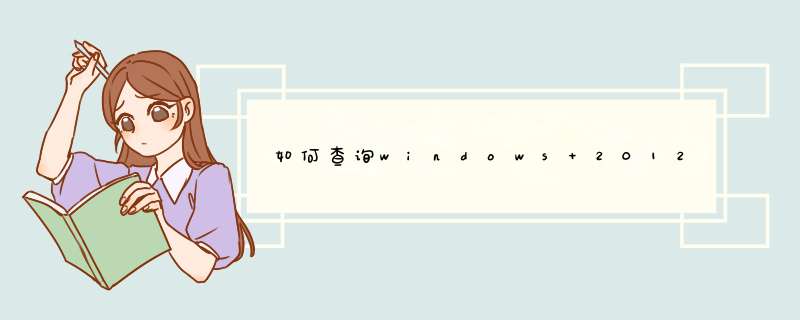
在右侧的列表会显示出全部安全信息,然后可以查找 事件ID为4776的条目,
点击开后,“源工作站:“后边的就是登陆本机的windows 客户端的主机名。
每次查看都需要搜索比较麻烦,可以设置自动记录到文件的方式创建登陆日志:
建立一个存放日志和监控程序的目录,如在C盘下建立一个RDP目录
在其目录下建立一个名为RDPlog.txt的文本文件和一个名为RDPlog.bat的批处理文件
RDPlog.bat是执行记录的脚本,RDPlog.txt是登录日志。RDPlog.bat内容为:
date /t >>RDPlog.txt
time /t >>RDPlog.txt
netstat -n -p tcp | find ":3389">>RDPlog.txt
start Explorer
进入系统管理工具中的“终端服务器配置”,进入到默认RDP-Tcp属性中、切换到“环境”页下,启用“用户登录时启用下列程序”在程序路径和文件名处填写:C:\RDP\rdplog.bat;并在起始于填写:C:\RDP\
完成以上的配置步骤后,当再次登录服务器时就会记录当前登录者的时间和IP。
这样每次登录时都会有一个DOS的黑窗口一闪而过,隐藏窗口的方式:
1、仍旧在原来的目录下新建一个名为RDPLog.vbs脚本文件,内容如下:
Set shell = Wscript.Createobject("wscript.shell")
Call shell.run("C:\RDP\RDPLog.bat" 0)
2、进入系统管理工具中的“终端服务器配置”,进入到默认RDP-Tcp属性中切换到“环境”页下,启用“用户登录时启用下列程序”
3、在程序路径和文件名处填写:wscript C:\RDP\RDPLog.vbs;并在起始于填写:C:\RDP\
提醒位:想每次登陆都记录访问着的时间和IP,每次退出远程桌面时,都必须选择“注销”用户退出
win7 记录远程访问者的访问IP、时间、电脑名等信息方法:1、控制面板>>管理工具>>事件查看器>>选择安全性,再点工具栏目中查看>>筛选>>事件ID填528进行过滤,时间就是远程登陆时间,双击查看之后就可以找到登录服务器的ip。
2、远程连接:
远程连接就是在远程连接另外一台计算机。当某台计算机开启了远程桌面连接功能后就可在网络的另一端控制这台计算机,通过远程桌面功能可实时的操作这台计算机,在上面安装软件,运行程序,所有的一切都好像是直接在该计算机上操作一样。
欢迎分享,转载请注明来源:夏雨云

 微信扫一扫
微信扫一扫
 支付宝扫一扫
支付宝扫一扫
评论列表(0条)